第 6 章 管理について
この章では、Sun Ray 管理の概要を説明します。また、Sun Ray 管理アプリケーションの使用方法について説明します。
管理アプリケーションの概要
Sun Ray システムではできる限り UNIX の概念を使用しながら、必要に応じて Sun Ray server software 固有の機能を追加しています。Sun Ray 管理アプリケーションを使用して、Sun Ray ユーザーや Sun Ray 1 enterprise appliance (デスクトップ) を管理することができます。2 つの概念の概要と従来の UNIX の概念の違いについて説明します。
Sun Ray 1 appliance
Sun Ray 1 enterprise appliance には従来のワークステーションと同じ機能も多数ありますが、異なる機能もあります。従来のワークステーションと異なり、Sun Ray 1 appliance には名前が付けられず、組み込みの Ethernet アドレスによって一意に識別されます。appliance は、Solaris の動作環境では動作しません。ファームウェアで提供される非常に小さなマイクロカーネルで動作し、Solaris サーバーに接続されます。
各 appliance の状態が変化すると、Sun Ray の管理フレームワークに通知され、管理データベースの appliance のエントリが更新されます。管理者は、管理アプリケーションを使用して appliance を表示し、各 appliance の現在のプロパティをチェックし、各 appliance に関連情報 (たとえば、appliance の場所や部門) を割り当てることができます。
Sun Ray appliance の管理についての詳細は、第 7 章「Sun Ray 1 appliance の管理」 を参照してください。
Sun Ray ユーザー
Sun Ray ユーザーは、従来の UNIX ユーザーの概念を基にしています。Sun Ray ユーザーは、トークン (通常は スマートカードだが、appliance の組み込み ID の場合もある) により識別されます。トークンによって、X ウィンドウのセッションに対するアクセス権が割り当てられます。このセッションは、標準の dtlogin 画面で開始されます。通常のデスクトップのウィンドウ環境が表示される前に、UNIX のユーザー名とパスワードを入力するログイン画面が表示されます (Sun Ray ユーザーと標準の UNIX ユーザーアカウントの間には明確な関係はありません。Sun Ray ユーザーは、任意の UNIX アカウント (パスワードがわかっている場合) としてログインすることができます)。
ただし、スマートカードを使用して Sun Ray セッションを開始した場合は、スマートカードを取り出し、同じ Sun Ray サーバーに接続している他の enterprise appliance に挿入すると、そのセッションはユーザーに追従します。このため、複数の appliance からユーザーのウィンドウ環境と現在のアプリケーションに、簡単にアクセスすることができます。
使用可能な Sun Ray ユーザー管理機能の範囲は、現在の認証ポリシーに依存します。デフォルトのポリシーでは、すべてのカードおよび appliance から登録なしでアクセスすることができ、ユーザーに関する管理データベースの照会または更新は行われません。スマートカードユーザーは appliance 間でセッションを移動することができますが、カードの名前付けおよび追跡は行われません。
登録されたユーザーまたは appliance に関する認証ポリシーが有効な場合は、Sun Ray 管理データベ−スに照会されてから、セッションに対するアクセス権が特定のユーザーまたは appliance に (ポリシーに応じて) 割り当てられます。Sun Ray ユーザーの作成、変更、および削除は、管理者が Sun Ray 管理アプリケーションを使用して 1 か所から行います。また、現在の認証ポリシーで自己登録が有効になっている場合は、ユーザー自身が Sun Ray ユーザーを作成することができます。トークンの追加 (カードを家に置いてきたり、現在のセッションにアクセスする必要がある場合に役立ちます) または削除 (カードを紛失したり破損した場合に役立ちます) を行うことができます。トークンの有効または無効は、必要に応じて切り替えることができます。ユーザーの一覧、現在のログイン、および個々のユーザープロパティなどが含まれるユーザー統計も利用できます。
認証マネージャおよび適切な認証ポリシーの選択方法についての詳細は、「認証ポリシーの選択」を参照してください。
Sun Ray ユーザーの管理については、第 8 章「Sun Ray ユーザーの管理」 を参照してください。
管理データ
Sun Ray 管理データは、持続的管理データを保管する LDAP データストアおよび認証マネージャという 2 つの要素で構成され、必要に応じて動的データに対する照会が行われます。Sun Ray 管理データは、自身の LDAP データストアに保管されます。このデータストアに対する読み込みアクセス権は、すべての LDAP クライアントに割り当てられますが、変更は、特権 "UT Admin" ユーザーとして接続している LDAP クライアントだけが行うことができます。他の LDAP データと同様に、Sun Ray 管理データは、標準の LDAP インタフェースとアプリケーションを介してアクセスすることができます。ただし、Sun Ray server software が提供する標準アプリケーション以外のアプリケーションで変更すると、Sun Ray システムが正常に動作しないことがあります。
トークンリーダー
登録ユーザーの認証ポリシーを有効にした場合は、スマートカードの ID を識別する必要があります。カード上にスマートカードの ID が印刷されていることもありますが、多くの場合、印刷されていません。このトークン ID はすべての管理機能で参照されるため、Sun Ray server software では、1 台以上の特定の enterprise appliance を専用のトークンリーダーとして指定できるようになっています。この専用 appliance は、Sun Ray ユーザーを管理するためにサイトの管理者が使用することができます。
以下の図で示すハードウェア構成の例は、Sun Ray システムのサイト管理者にとって使用される可能性の高いものです。
図 6-1 トークンリーダーを使用したスマートカードの登録
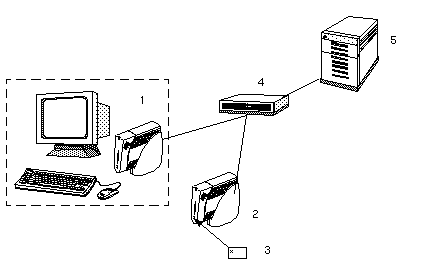
解説
-
個人用 enterprise appliance
-
トークンリーダー appliance
-
スマートカード
-
スイッチ
-
サーバー
サイトの管理者は、個人用 enterprise appliance は通常の方法で使用しますが、別の appliance をトークンリーダーとして同じサーバーに接続します。トークンリーダーは通常の Sun Ray appliance としてのサービスは利用しないので、キーボード、マウス、モニターを接続する必要はありません。
追加した appliance がトークンリーダーとして指定されるように Sun Ray server software を設定することで、管理者は、スマートカードの ID を入力する代わりに、管理アプリケーションから ID を読み込むように設定することができます。
トークンリーダーを構成するには、「認証ポリシーの選択」を読み、「トークンリーダーを設定する」の手続きを使用します。
管理アプリケーションの使用
Sun Ray server software では、Web ベースのグラフィカルインタフェースとコマンド行インタフェースという、2 通りの管理アプリケーションの使用方法を提供しています。
Web ベースのインタフェース
管理アプリケーションの Web ベースインタフェースを実行するために必要なサポートソフトウェアのインストールおよび設定を行うと、任意の Web ブラウザから Sun Ray ユーザーと appliance を管理することができます。
注 -
管理アプリケーションの Sun Ray の Web ベースインタフェースをサポートする Web サーバーインスタンスは、セキュリティ上の理由からデフォルトではローカル以外からの接続は受け付けないように設定されています。
Web ベースインタフェースを使用する
-
Sun Ray サーバーのコンソールまたは接続されている enterprise appliance にログインして、通常のウィンドウ環境を起動します。
-
任意のブラウザ (たとえば、Netscape Communicator) を起動します。
-
ブラウザのロケーションフィールドに次の URL を入力します。
http://localhost:1660/
注 -Sun Ray サポートソフトウェアの設定で別のポートを選択した場合は、上記の URL の“1660”をそのポートに置き換えます。
次のような「Login」画面が表示されます。
図 6-2 「Login」ページ
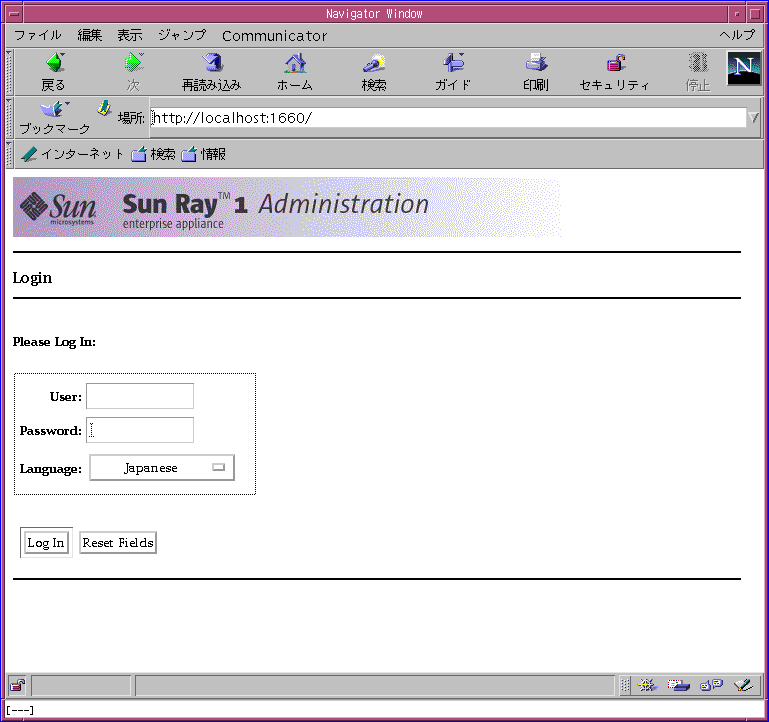
この画面は、/etc/opt/SUNWut/utadmin.conf でデフォルトロケールを ja に変更しておくと、日本語で表示されます。
アクセスを拒否するメッセージが表示された場合は、リモートマシンから接続しようとしたことを示すメッセージが、Web サーバーから通知されます。次の事項を確認してください。
-
Sun Ray サーバーまたはその appliance の 1 つで、ブラウザが動作している。
-
ブラウザが、Web サーバーへの接続のプロキシを使用するために、HTTP Proxyサーバー として別のマシンを使用していない。
-
-
管理者ユーザー名 admin と、Sun Ray server software を設定したときに指定した UT 管理パスワードを入力します。
-
別のロケールを選択する場合は、「Language」プルダウンメニューから選択します。
-
「Log In」ボタンをクリックします。
「Sun Ray 1 管理」ページが表示され、管理ログインセッションが開始されます。
図 6-3 「Sun Ray 1 管理」ページ

セキュリティ上の理由で、管理ログインセッションは 30 分に制限されています。この時間が経過すると、再度ログインすることを要求されます。ページの最上部にあるログアウトをクリックすると任意のときにログアウトすることができます。
-
「デスクトップ」または「ユーザー」をクリックします。
Web ベ−スインタフェースの使用についての詳細は、第 7 章「Sun Ray 1 appliance の管理」 および 第 8 章「Sun Ray ユーザーの管理」 を参照してください。
コマンド行インタフェース
管理アプリケーションのコマンド行インタフェースは、utuser (ユーザー管理用) および utdesktop (デスクトップ管理用) の 2 つのプログラムで提供されます。この 2 つのプログラムは、/opt/SUNWut/sbin にインストールされます。頻繁に使用する場合は、パスに追加してください。
コマンド行プログラムは、対応する Web ベースプログラムの機能のほとんどを使用することができ、1 つのコマンドで複数のユーザーまたは appliance の管理操作を行うためのバッチ処理を行うこともできます。
コマンド行インタフェースを使用する
-
Sun Ray サーバーにログインします。
-
スーパーユーザーになります。
注 -コマンド行プログラムは、root ユーザーまたは特権を持たない通常のユーザーとして実行することができます。ただし、管理データの変更または削除を行う場合は、スーパーユーザーとしてログインする必要があります。他の操作 (たとえば、ユーザーの一覧表示) は、通常のユーザーで実行することができます。
-
適切な utdesktop または utuser コマンドを実行します。
コマンド行インタフェースの使用についての詳細は、第 7 章「Sun Ray 1 appliance の管理」 および 第 8 章「Sun Ray ユーザーの管理」 を参照してください。
- © 2010, Oracle Corporation and/or its affiliates
